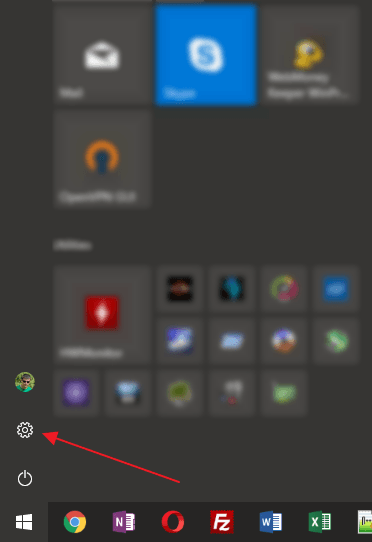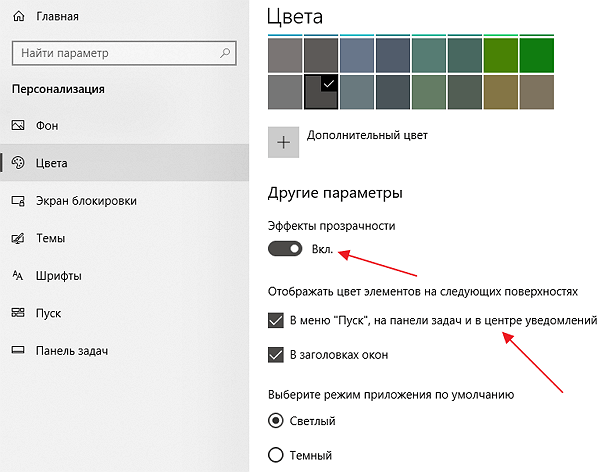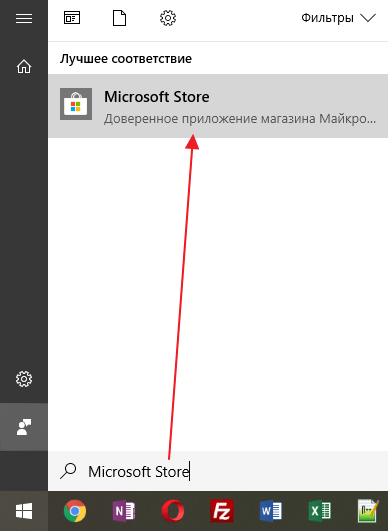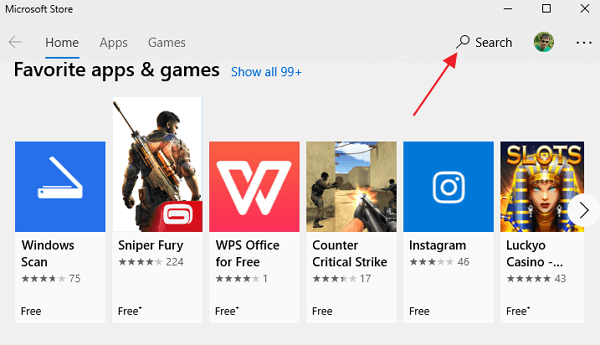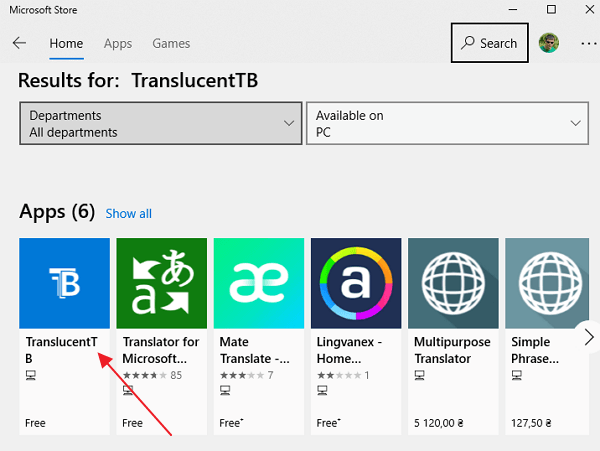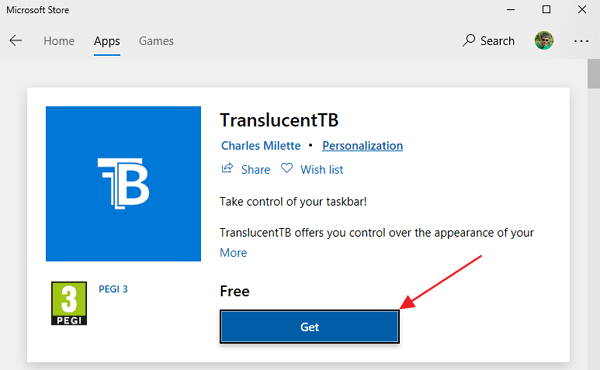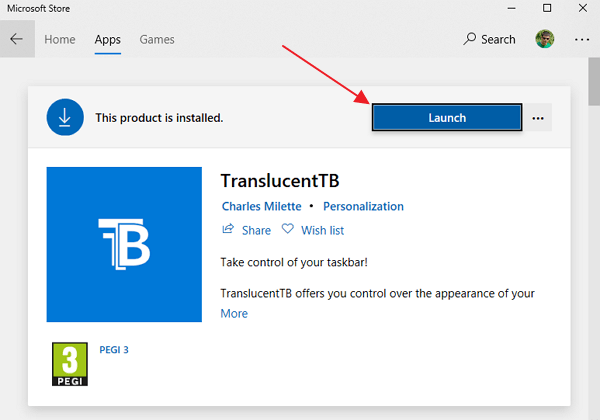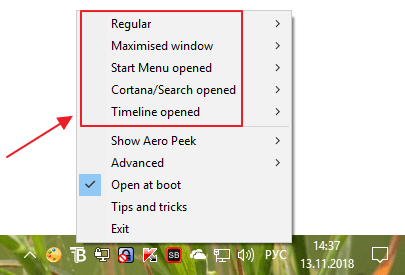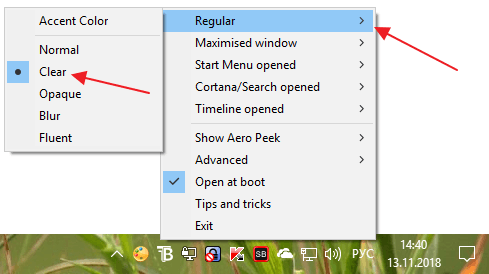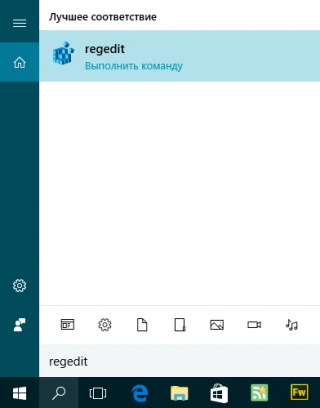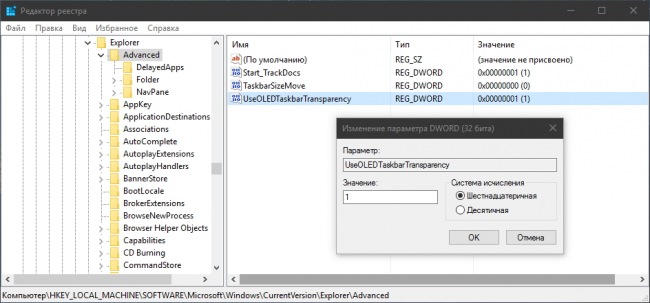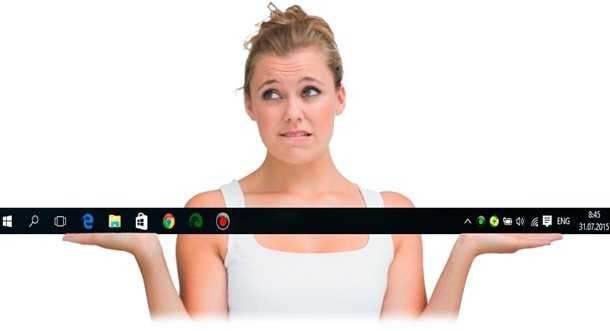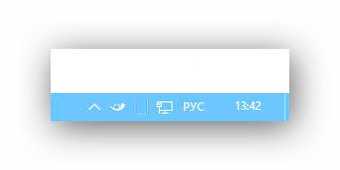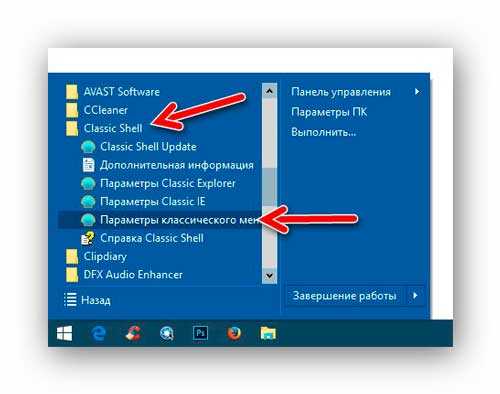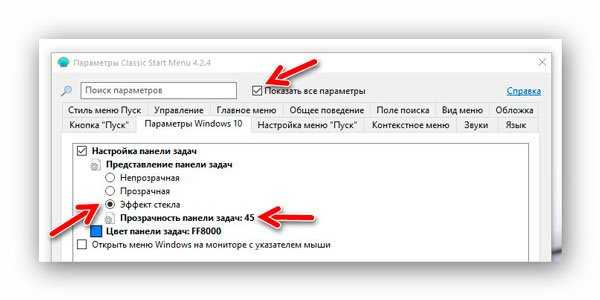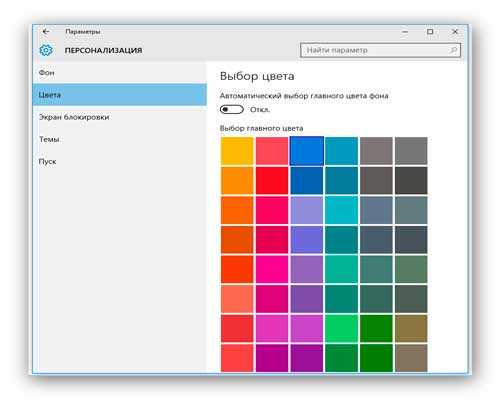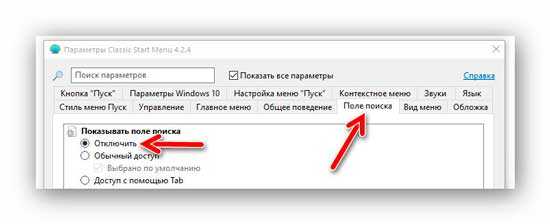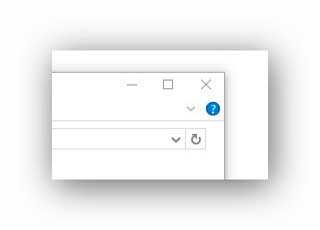как сделать на виндовс 10 прозрачность панели задач
Как сделать прозрачную панель задач в Windows 10
Операционная система Windows 10 получила достаточно стильный и приятный глазу интерфейс. Но, некоторым пользователям этого недостаточно, и они хотят настроить дизайн Windows 10 под собственный вкус. Одни из возможных решений является тонкая настройка панели задач. В этом материале мы расскажем о том, как сделать прозрачную панель задач в Windows 10.
Настройки прозрачности панели задач в меню «Параметры»
Если у вас Windows 10 с установленным обновлением Creators Update (версия 1703 и выше), то вы можете сделать панель задач частично прозрачной при помощи настроек, которые доступны в меню «Параметры». Для этого нужно открыть меню «Пуск» и перейти в меню «Параметры» (кнопка в виде шестеренки). Также вы можете открыть меню «Параметры» с помощью комбинации клавиш Windows-i.
После открытия меню «Параметры» нужно будет перейти в раздел «Персонализация – Цвета» и пролистать настройки в самый конец. Здесь нужно будет включить функцию «Эффекты прозрачности», а также установить отметку напротив опции «В меню «Пуск», на панели задач и в центре уведомлений». Опцию «В заголовках окон» можно включить по желанию.
В результате, в меню «Пуск», «Центр уведомлений» и панель задач станут прозрачными. Но, эта прозрачность будет лишь частичной, при этом прозрачные элементы будут сильно размывать объекты, которые находятся на заднем плане. Для того чтобы получить полноценную прозрачность нужно использовать сторонние программы.
Прозрачная панель задач с помощью программы TranslucentTB
Если есть желание сделать панель задач Windows 10 полностью прозрачной, то рекомендуем воспользоваться бесплатной программой TranslucentTB. Данная программа позволяет получить полную прозрачность, при этом пользователю предоставляет масса настроек, с помощью которых можно настроить внешний вид панели задач и других прозрачных элементов.
Программу TranslucentTB можно скачать с официальной страницы на сайте github.com либо с магазина приложений Microsoft Store. В данной статье мы рассмотрим второй вариант.
Итак, для того чтобы установить программу TranslucentTB нужно сначала открыть магазин приложений Microsoft Store. Для этого открываем меню «Пуск», вводим в поиск «Microsoft Store» и запускаем найденное приложение.
Дальше в магазине «Microsoft Store» нужно открыть меню «Поиск» и ввести название программы. В нашем случае нужно вводить «TranslucentTB».
После этого открываем найденную программу.
И нажимаем на кнопку «Get» для того, чтобы установить ее на свой компьютер.
После завершения установки появится кнопка «Launch». Нажмите ее для того, чтобы запустить программу TranslucentTB.
Сразу после запуска программы панель задач Windows 10 должна стать полностью прозрачной. Но, со стандартными настройками TranslucentTB работает плохо. Дело в том, что при открытии меню «Пуск» или развертывании окна на весь экран прозрачность панели задач может выключаться. Для того чтобы этого не происходило программу TranslucentTB нужно будет настроить.
Для настройки программы нужно использовать иконку программы, которая должна появиться в правой части панели задач (рядом с системными часами). Если кликнуть правой кнопкой мышки по этой иконке, то появится меню, в верхней части которого доступны все основные настройки, которые касаются прозрачности панели задач.
Для получения максимальной прозрачности рекомендуем открыть пункт меню «Regular» и выбрать «Clear».
Остальные опции нужно просто отключить (снять отметку «Enabled» напротив пунктов «Maximized window», «Start menu opened», «Cortana/Search opened» и «Timeline opened»). Также для получения максимальной прозрачности панели задач нужно включить опции в меню «Параметры», о которых мы рассказывали в начале статьи.
Кроме этого, вы можете сделать прозрачным и само меню «Пуск», чтобы оно вы выбивалось из общего стиля. Но, для этого придется переключить его в полноэкранный режим. Для этого откройте меню «Параметры», перейдите в «Персонализация — Пуск» и включите опцию «Открывать меню Пуск в полноэкранном режиме».
Если у вас не получается сделать панель задач Windows 10 полностью прозрачной, то попробуйте поэкспериментировать с настройками в меню «Параметры» и в программе TranslucentTB. Возможно, для вашей версии Windows 10 показанные настройки не подходят.
Как сделать панель задач прозрачной Windows 10
Прозрачная панель в Windows уже давно полюбилась пользователям, еще со времен появления 7 версии этой операционной системы.
В Виндовс 10 сделать ее такой тоже можно — в настройках операционной системы и специальными приложениями, которые имеют больше параметров.
Прошлый материал был посвящен тому, как узнать версию Windows 10. Сейчас мы подробно рассмотрим, как делается прозрачная панель задач Windows 10.
Как сделать панель задач прозрачной в Windows 10
1 Способ — через параметры
1. Кликните правой кнопкой мыши по свободному месту рабочего стола и откройте пункт «Персонализация».
2. В левом столбце переключитесь на раздел «Цвета» и в правом окне сделайте активным пункт «Эффекты прозрачности».
Можете покрутить различные цвета и поэкспериментировать с обоями — прозрачность будет выглядеть по-другому. Если прозрачности еще не хватает, то ее еще можно прибавить примерно на 30 — 40%. Для этого:
1. Сейчас нам необходимо запустить редактор реестра, для этого — нажмите одновременно на клавиши WIN + R и введите команду — regedit
2. Перейдите по пути:
Можете просто скопировать это значение в панель адреса и перейти, нажав на ENTER, или открыть эту папку вручную.
3. В правом окне кликните по свободному месту правой кнопкой мышки и создайте «Параметр DWORD 32 бита». Сразу переименуйте его в — UseOLEDTaskbarTransparency
Затем откройте и установите значение — 1
4. Кликните по панели задач правой кнопкой мыши и откройте диспетчер задач.
5. Найдите «Проводник» в списке и нажмите на кнопку «Перезапустить». Изменения сразу вступят в силу, и разница станет заметной.
Если вам не хватает и такой прозрачности — можно установить специальные программы, которые будут регулировать ее с большими параметрами.
2 Способ — приложение
1. Перейдите в магазин Майкрософт и получите приложение — TranslucentTB. Затем, в этом же окне, нажмите на кнопку — «Запустить».
2. Панель задач сразу станет прозрачной, а программа будет свернута в трей. Кликнув по ней правой кнопкой мыши, установите параметр «Open at boot», чтобы она загружалась при загрузке компьютера.
Также приложение обладает и дополнительными параметрами, которые вы можете выбрать сами. Его плюс в том, что оно официально опубликовано в магазине Майкрософт, значит прошло все необходимые проверки безопасности.
В заключение
Как видите все делается довольно просто и настроить панель задач можно под любой вкус, хоть сделать полностью невидимой, кроме значков. Это бывает очень удобно.
Как сделать панель задач ещё прозрачнее?
Для начала напомним, что прозрачность для панели задач, меню Пуск и Центра уведомлений включается в панели Параметры → Персонализация → Цвет. Чтобы отключить эффект размытия и сделать панель задач ещё прозрачнее, придётся вооружиться редактором реестра, запустить который можно из панели поиска, например (regedit.exe).
В окне редактора реестра нужно перейти в раздел HKEY_LOCAL_MACHINE\SOFTWARE\Microsoft\Windows\CurrentVersion\Explorer\Advanced, а в нём изменить значение параметра DWORD (32 бита) под названием UseOLEDTaskbarTransparency c 0 на 1. Если такого параметра у вас нет, его нужно создать.
Для применения изменений потребуется перезапустить Проводник или просто выйти и снова войти в систему. С результатом применения этой опции можно ознакомиться на скриншотах ниже: на верхнем изображении демонстрируется стандартная прозрачность, на нижнем — «улучшенная».
Не трудно догадаться, что на устройствах с OLED-экранами эта опция активирована по умолчанию, на это указывает имя параметра. Очень необходимым этот совет назвать нельзя, но возможно поклонникам кастомайзинга интерфейса операционной системы он и пригодится. Если полученный результат вас не устроил и хочется ещё больше прозрачности, воспользуйтесь этой инструкцией от наших друзей с сайта WinScreen.
Прозрачная панель задач Windows 10 и плюшки
Согласитесь, что панель задач в новой операционной системе не блещет количеством настроек своего оформления, можно сказать, что их нет абсолютно.
Прозрачная панель задач для Windows 10
Может производители изменят своё отношение к этому вопросу со временем (с трудом верится ), но я не собираюсь ждать. Вспахал половину Интернета и нашёл решение — программа Classic Shell.
Подробно возможности настройки меню кнопки «Пуск» с помощью этой программы уже описывал, поэтому в сегодняшней статье только опишу как делается прозрачная панель задач Windows 10 (такая функция появилась в новейшей версии Classic Shell).
Кстати, панель задач не обязательно делать полностью прозрачной (часики и значки в трее станут невидимыми) — можно с помощью лёгкой прозрачности придать мягкий оттенок любому цвету.
Например, таким образом сделал свою панель более воздушной и в тоже время с видимыми всеми значками…
Как сделать панель задач прозрачной
Итак, сделать прозрачной панель задач Windows 10 можно очень легко и быстро:
Поздравляю — у Вас прозрачная панель задач Windows 10.
Желательно перегрузить систему (изменения не всегда сразу применяются).
Читайте также на сайте:
Другие возможности Classic Shell
В этой замечательной и полезной программе можно:
Разных настроек очень много (загляните ещё в «Параметры Classic Explorer» и «Параметры Classic IE»).
При деинсталляции программы Classic Shell (или при выходе из неё) возвращаются исходные системные настройки.
Скачать Classic Shell
| Предназначение: | Бесплатная программа для оптимизации интерфейса Windows |
| Название программы: | Classic Shell |
| Производитель (автор): | Classic Shell® |
| Статус: | Бесплатно |
| Категория: | Интерфейс Windows |
| Размер инсталлятора (архива): | 7.04 Мб |
| Поддержка ОС: | Windows 7,8,10 |
| Язык интерфейса: | Английский, Русский… |
| Безопасность: | Вирусов нет |
| Похожие программы: | TranslucentTB CenterTaskbar |
| Ссылка на инсталлятор/сайт: | Скачать/Перейти |
Такая прозрачная панель задач Windows 10. До новых полезных компьютерных программ и интересных приложений для Андроид.